4configuration – Xantrex Technology PROsine 2.0 User Manual
Page 14
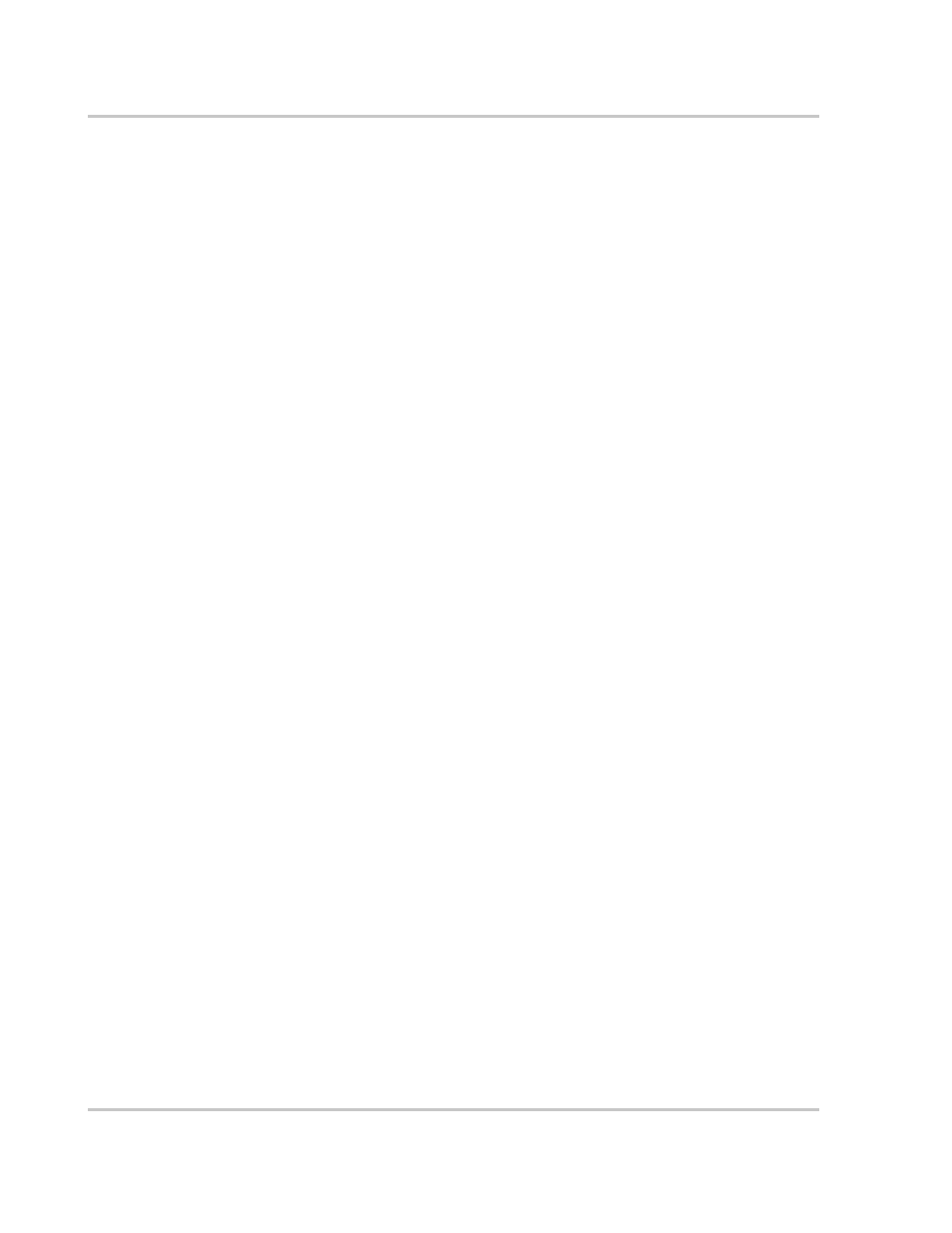
Contents
xii
445-0089-01-01
Step 4: Connecting the AC Input Wires - - - - - - - - - - - - - - - - - - - - - - - - - - - - - - - - - - - - - - -3–11
General AC Wiring Considerations - - - - - - - - - - - - - - - - - - - - - - - - - - - - - - - - - - - - - - -3–11
AC Input Connections - - - - - - - - - - - - - - - - - - - - - - - - - - - - - - - - - - - - - - - - - - - - -3–12
Step 5: Configuring the Output Neutral Bonding System - - - - - - - - - - - - - - - - - - - - - - - - - - -3–13
AC Output Neutral-to-Ground Bonding System - - - - - - - - - - - - - - - - - - - - - - - - - - - -3–13
Step 6: Connecting the AC Output Wires - - - - - - - - - - - - - - - - - - - - - - - - - - - - - - - - - - - - - -3–15
Connections for Hardwire Option - - - - - - - - - - - - - - - - - - - - - - - - - - - - - - - - - - - - - - - -3–15
Connections for Single Hardwire Output With GFCI - - - - - - - - - - - - - - - - - - - - - - - - - - -3–16
Step 7: Connecting the DC Cables- - - - - - - - - - - - - - - - - - - - - - - - - - - - - - - - - - - - - - - - - - -3–17
DC Grounding - - - - - - - - - - - - - - - - - - - - - - - - - - - - - - - - - - - - - - - - - - - - - - - - - -3–19
Step 8: Mounting the Display Panel- - - - - - - - - - - - - - - - - - - - - - - - - - - - - - - - - - - - - - - - - -3–20
Step 9: Connecting the Battery Temperature Sensor - - - - - - - - - - - - - - - - - - - - - - - - - - - - - - -3–21
Mounting Options - - - - - - - - - - - - - - - - - - - - - - - - - - - - - - - - - - - - - - - - - - - - - - - -3–21
Mounting to the Negative Battery Terminal - - - - - - - - - - - - - - - - - - - - - - - - - - - - - - -3–21
Mounting to the Side of the Battery Case - - - - - - - - - - - - - - - - - - - - - - - - - - - - - - - -3–23
Step 10: Connecting the Remote Shutdown - - - - - - - - - - - - - - - - - - - - - - - - - - - - - - - - - - - -3–24
Installation Steps - - - - - - - - - - - - - - - - - - - - - - - - - - - - - - - - - - - - - - - - - - - - - - - - -3–24
Next Steps - - - - - - - - - - - - - - - - - - - - - - - - - - - - - - - - - - - - - - - - - - - - - - - - - - - - - - - -3–25
4
Configuration
Part 1: General Configuration Information - - - - - - - - - - - - - - - - - - - - - - - - - - - - - - - - - - - - - 4–2
Entering Configure Mode - - - - - - - - - - - - - - - - - - - - - - - - - - - - - - - - - - - - - - - - - - - - - - 4–2
Entering Installer-Only Mode - - - - - - - - - - - - - - - - - - - - - - - - - - - - - - - - - - - - - - - - - - - 4–2
Changing Settings - - - - - - - - - - - - - - - - - - - - - - - - - - - - - - - - - - - - - - - - - - - - - - - - 4–3
Resetting to Factory Defaults - - - - - - - - - - - - - - - - - - - - - - - - - - - - - - - - - - - - - - - - - - - 4–4
Part 2: Configuration Menus and Screens - - - - - - - - - - - - - - - - - - - - - - - - - - - - - - - - - - - - - - 4–4
Part 3: Configuration Options - - - - - - - - - - - - - - - - - - - - - - - - - - - - - - - - - - - - - - - - - - - - - - 4–6
Clear Errors in PROsine - - - - - - - - - - - - - - - - - - - - - - - - - - - - - - - - - - - - - - - - - - - - - - - 4–6
Configure PROsine—Basic Menu - - - - - - - - - - - - - - - - - - - - - - - - - - - - - - - - - - - - - - - - 4–7
Menu Choices or Information Displayed - - - - - - - - - - - - - - - - - - - - - - - - - - - - - - - - - 4–7
Configure PROsine—Advanced Menu - - - - - - - - - - - - - - - - - - - - - - - - - - - - - - - - - - - - - 4–8
Menu Choices or Information Displayed - - - - - - - - - - - - - - - - - - - - - - - - - - - - - - - - - 4–8
Configure Display Panel Menu - - - - - - - - - - - - - - - - - - - - - - - - - - - - - - - - - - - - - - - - - -4–11
Menu Choices or Information Displayed - - - - - - - - - - - - - - - - - - - - - - - - - - - - - - - - -4–11
Configure Battery Menu - - - - - - - - - - - - - - - - - - - - - - - - - - - - - - - - - - - - - - - - - - - - - - -4–12
Menu Choices or Information Displayed - - - - - - - - - - - - - - - - - - - - - - - - - - - - - - - - -4–13
Diagnostics Menu - - - - - - - - - - - - - - - - - - - - - - - - - - - - - - - - - - - - - - - - - - - - - - - - - - -4–17
Menu Choices or Information Displayed - - - - - - - - - - - - - - - - - - - - - - - - - - - - - - - - -4–17
Next Steps - - - - - - - - - - - - - - - - - - - - - - - - - - - - - - - - - - - - - - - - - - - - - - - - - - - - - - - -4–18
